
どうも、あきらめない!がモットーのsolabotです。
他の記事にて、WordPressのインストールなどのご説明をしましたが、今回はそのインストールしたWordPressで最初に記事を書く前に最低限やっておきたいおすすめ設定について説明します。
 この記事の索引
この記事の索引- [spu popup=”1540″]インストール[/spu]
- [spu popup=”1438″]サーバー[/spu]
- [spu popup=”537″]ディスク[/spu]
- [spu popup=”1456″]ドメイン[/spu]
- [spu popup=”1235″]Google AdSense[/spu]
- [spu popup=”1843″]SEO[/spu]
- [spu popup=”1640″]ブラウザ(WEBブラウザ)[/spu]
- [spu popup=”1499″]WordPress(ワードプレス)[/spu]
- [spu popup=”1529″]リンク[/spu]
WordPress基本設定
特に重要なのが、「メディア設定」と、「パーマリンク設定」です。
WordPressの設定というものは掘り下げればいくらでも細かく設定できますが、あまり時間をかけてはいけません。
その中で必要な設定があればその都度やっていくと良いでしょう。
今回の初期設定の説明では、後からでは変更できないものや、やっておかないと後悔してしまうものを優先的に説明します。
一般設定
まずはWordPressの管理画面から、左サイドバーのメニュー一覧にある、「設定」にマウスカーソルを乗せてみましょう。
すると設定に関する項目が表示されるので、「一般」をクリックします。
一般設定は以下のような項目から始まります。
- サイトタイトル
- キャッチフレーズ
サイトタイトル
ウェブサイト・ブログのタイトルになる部分です。ブランド名ともなるこのタイトルは後から変更も可能ではありますが、しっかりと考えてオリジナリティのあるものにしましょう。
検索結果に毎回表示される部分にもなりますので、ユーザーがサイト・ブログを信頼してくれるようになれば、タイトルから再度訪問してくれる可能性も高まります。
また、SNSなどで連携して集客する際にも同名のアカウントを使うことを考えれば、ずっと同じサイトタイトルを使うことが一番望ましいです。
キャッチフレーズ
ウェブサイト・ブログのキャッチフレーズを入力する部分です。
サイトタイトルほど重要性はありませんので、たまに変更しても検索の順位やユーザーに対して影響が出ることはほとんどないでしょう。
また、この部分は、別の設定からでも入力できます。
WordPress アドレス (URL)
「WordPressアドレス」はWordPress本体をサーバーのどこに置いたかの住所です。
一方「サイトアドレス」は、実際にウェブサイトとして人がウェブブラウザを利用して閲覧するために必要な住所です。
「WordPressアドレス」と「サイトアドレス」は似ているものが並んでいることが混乱を招くポイントになっています。
WordPressのインストール直後は既に入力されているので変更はせずに先に進みましょう。
https化したい方は別記事にて説明します。(別記事準備中)
サイトアドレス (URL)
上記説明のとおり、ウェブサイトのURLになる部分です。信頼度に関わるためころころ変えません。
https化したい方はこちらから。(別記事準備中)
メールアドレス
メールアドレスはWordPressの本体を更新した際などに、WordPressから更新完了の通知または、おしらせを受け取る為の設定です。
また、記事にコメントがあった際にもこのメールアドレスで受け取ります。
ウェブサイトやブログを運営する上で、お問い合わせのページを作ると思いますが、そのメールアドレスと同じに設定すると良いでしょう。
さらに、Googleではプライバシーポリシーのページ作成を推奨していますので、そのページにはメールアドレスを記載する必要があります。その内容も同一のメールアドレスにしておくと良いでしょう。
続いて画面中央部分。ここはそこまで重要な部分はありません。
- メンバーシップ
- タイムゾーン
メンバーシップ
複数人でWordPressサイト・ブログを運営する際に必要な項目です。一人で運営する場合はチェック不要です。
新規ユーザーのデフォルト権限グループ
新規に運営ユーザーを追加する際に、そのユーザーの権限をどうするか決める項目です。
ユーザー追加時にも選択可能です。そのまま先に進んでOKです。
サイトの言語
初期設定で日本語になっていればそのままです。
タイムゾーン
初期設定で東京になっていればそのままです。
次は後半の設定です。
- 日付のフォーマット
- 時刻フォーマット
日付のフォーマット
トップページや記事ページ上で表示される日付の形式です。お好みで構いません。
時刻フォーマット
日付と同様です。時間が表示されるのは通常コメント欄ぐらいです。
週の始まり
ウィジェットの設定からカレンダーを使用したときのみ必要になる設定です。
例えば企業サイトの営業日表示に使われるカレンダーで月曜始まりか日曜始まりかなど。
ここまでの内容を保存して完了させるためにしっかりと「変更を保存」ボタンを押しておきましょう。
他でも設定が完了したらこまめに保存するクセをつけると良いです。
表示設定
次は表示設定に移動します。
すると、以下の設定画面に移動します。
ここの設定も今すぐ絶対にというわけではないので、さらりと説明します。
- 検索エンジンでの表示
ホームページの表示
ウェブサイト・ブログのトップページをどんなものにするか決めるための項目です。
「ブログ形式」で記事を書いていくのであれば、「最新の投稿」にチェックをつけると、記事を書いた順番にトップページに記事一覧が並ぶ表示となります。
「ウェブサイト形式」にしたければ「固定ページ」となります。
企業のウェブサイトなどは、トップページが固定になっていることが多くそこから各種項目に移動できるよう設定されていることが多いです。
以下、左一般的なブログタイプの形式に適した「最新の投稿」がトップの表示で、右が企業サイトなどのウェブサイト形式に適した「固定ページ」がトップの表示です。
1ページに表示する最大投稿数
「ホームページの表示」にて「最新の投稿」にした場合に、1ページあたり何記事分表示するかの設定項目です。
この件数は多すぎても少なすぎても良くありません。
件数を多く設定してしまうと、その分1ページあたりの読み込み量が多くなり、表示されるまでに時間がかかってしまうことで、ユーザーのストレスになる、または読み込みエラーが発生するなどのリスクがあります。
また、少なすぎる設定にしてしまうと、目的の記事に到達するまでに何度もページ送りをしなければならなくなるのでやはりユーザーにとってストレスになりかねません。
検索エンジンでの表示
「検索エンジンでの表示」とは、GoogleやYahooなどの検索によって、自分のサイトが検索結果に表示されるかどうかの設定項目です。
検索の結果の一覧に表示されることを「インデックス」と呼びます。
テストサイトや、説明用サイトなどの特別な事例がない限り、チェックが入ることはないでしょう。
誤ってチェックが入っていないかの確認はしたほうが良いでしょう。
メディア設定
次は「メディア設定」に移動します。
メディア設定では以下のような設定項目となっています。
主に画像をアップロードした際のサーバーへの保存についての設定です。
本来は1枚の画像をサーバーにアップロードすると、WordPressはもともとの画像サイズとは別に、以下のような3種類のサイズで画像を生成してしまいます。
しかし、サーバーのディスク容量を圧迫し、無駄にディスクスペースを使用してしまうので、もともとの画像サイズのみアップロードできるようにする設定をするといいでしょう。
- サムネイルのサイズ
- 中サイズ
- 大サイズ
- ファイルアップロード
サムネイルのサイズ
アップロードした画像をサムネイル表示に適したサイズにカットします。
元画像とは別の画像ファイルを指定したサイズで生成されます。
中サイズ
中サイズに適した画像サイズの表示をする際に使用するため、縮小用画像を生成します。
元画像とは別の画像ファイルを指定したサイズで生成されます。
大サイズ
大サイズに適した画像サイズの表示をする際に使用するため、縮小用画像を生成します。
元画像とは別の画像ファイルを指定したサイズで生成されます。
これで「別のサイズは作られない!」と思いきや、実はもう一つ設定する必要があります。
しかし、この画面からでは変更できないので以下のページに移動します。
直接URLを入力して移動してください。
上記ページに移動すると、たくさんの設定項目が並んでいます。
変更するのは一箇所のみ。
「medium_large_size_w」の項目のサイズだけを変更したいので、ページ内検索を利用すると良いでしょう。
Windowsなら「Ctrl」+「F」
Macなら「command」+「F」
この項目を見つけたら上記別のサイズと同様に「0」を入力してページ最下部「変更を保存」を忘れずにクリックしましょう。
これで全てのサイズで不要な別ファイルを生成されなくなりました。
ファイルアップロード
「ファイルアップロード」の設定項目は、画像ファイルをサーバーにアップロードした際に、パソコンでいう「フォルダ」(サーバー内ではディレクトリ)でアップロードした月別に画像を分けておくかどうかの設定です。
チェックすると月別にアップロードした画像が分類され、チェックをはずすと画像用のフォルダ(ディレクトリ)に一覧状態で保管されます。
画像ファイルはサーバー内の「uploads」という場所に保管される決まりとなっています。
パーマリンク設定
パーマリンクとは
「パーマリンク」とは記事ごとのURLのことです。そのため、サイト・ブログの運営途中で変更してしまうと、記事のURLも変更されることになります。
記事を作成する際にその記事のURLを独自に決めることができます。
WordPress自身に自動で割り振ってもらう設定もあるので違いなどを交えて各種設定を説明していきます。
全体の設定は以下のような画面で構成されています。
それでは詳細を見ていきましょう。
パーマリンク設定内容
おすすめ設定は「投稿名」です。
- 基本
- 日付と投稿名
- 月と投稿名
- 数字ベース
- 投稿名
- カスタム構造
基本
記事の作成順に番号を割り振ってつけられるURLです。
記事の新しい順に「?p=」の後の数字が増えていく設定です。
日付と投稿名
年月日が数字で入り、その後に記事のタイトルが入る設定です。
URLが長くなりやすいのと、URLから作成日時が古いと感じられるデメリットがあります。
月と投稿名
作成年月が数字で入り、その後に記事のタイトルが入る設定です。
上記日付と同様おすすめしません。
数字ベース
URLに「archives/」が入り、続いて記事作成順に数字が振られる設定です。
投稿名
一番おすすめの設定です。
記事のタイトルをそのままURLにする設定です。
管理者としては記事のタイトルをそのまま英訳などして決めればいいので分類が簡単で、ユーザーにとっても信頼度の高いURLになります。
しかし、注意点があります。
URLというものは基本的に英語で考えていますが、記事のほとんどは日本語で入力するはず。
記事作成時は、記事のタイトルを入力すると、そのタイトルがそのまま日本語でパーマリンクとして設定されます。しかし、URLが日本語NGなので、無理やり英語と記号で置き換えられてしまいます。
こんなURLを見たことはないでしょうか?
これは「WordPressの使い方」と日本語でパーマリンクを設定した結果表示されたURLです。
このように、URLが日本語のまま記事を公開してしまうと、文字化けしたような、長ったらしいURLになってしまうこととなります。
これを踏まえると、記事作成時に毎回英語でパーマリンクの入力が必要になります。
記事一つひとつを大切に作成する方であれば問題なく設定できるでしょう。
カスタム構造
自分で仕組みを決めて、その仕組みに基づいたURLを自動で割り振ってもらう設定です。
ドメインに続いて「/%year%/」と入れれば、https://ドメイン/2019と設定されるように自身でカスタマイズが可能となります。
まとめ
WordPressの初期設定と一言で言っても、やろうと思えばいくらでも時間をかけられます。
しかし、本当にやらなければならないのはとにかく質の良い記事をたくさん書き続けることにあります。その中で、もっとこうしたいなど出れば、その都度直していくのが一番良いスタイルです。
しかし、途中からはどうしても変えられないものも存在します。
そういった最初にすべき最低限の設定を行ったら、深追いせず記事を書きましょう。
最低限の設定のおさらい
- 一般設定のサイトタイトル
- メディアのアップロードサイズ
- パーマリンク
上記項目は運営前に必須の設定です。しっかりと考えてスタートしましょう。
また、パーマリンクの設定をどうすれば良いか検索すると、こぞって「カテゴリー名」+「投稿名」が良いですよとおすすめされています。
これはGoogle AdSenseを利用する方で、SEOをしっかりと理解された方が導き出した結果です。
もちろん検索結果の順位を考慮すれば、この仕組みが一番いいのでしょうが、「カテゴリ名」をパーマリンクに含めるという設定は、ある程度サイトやブログを運営されている方で、もうこれ以上変更することはない、とわかっている方がやるべきであって、初心者の方はこの仕組みを使ってしまうと、万が一カテゴリの名前を変えてしまったときに大問題となることがあります。
もし、たくさんのアクセス数を獲得した後にURLを変更すると、別の記事として認識されるので、アクセス数ゼロから再スタートとなってしまいます。
問題はこれではなく、変更前のURLです。
WordPressの記事の本文ではなく、WordPressの仕組みとして広告が入るように設定していれば、空っぽの記事に広告を出そうと処理されるので、Google AdSenseとしては、価値のない記事に広告を出すなとお叱りを受けることになります。
修正すれば済むことですが、同じ条件が膨大にあったり、修正が遅れるとGoogle AdSenseの再審査をしなければならなくなることもあります。
そのため、記事の内容がある程度わかる投稿名で設定されることをおすすめします。
URLは大切なものなのでしっかりと決めてからサイトやブログ運営をスタートさせましょう。
知らないと損をするアドセンスの裏技
アドセンスの自己クリックは"あれ"が一緒だからNGなんです。
この裏技を利用すれば誰でも簡単に好きなアドセンス広告から収益を得ることができます。
しかし、門外不出の丸秘テクなのでnoteにて7,800円で販売します。
普通ならnoteで7,800円は高いと感じると思いますが、値段設定にも理由があります。
アドセンスの報酬の受け取りが8000円到達から可能になり、そこに到達した時点で他にも「特典」があります。
アドセンスの初心者の方は合格できても中々収益が上がらない人が多いはず。
その8,000円到達までにモチベーションも下がりますよね。
さらに広告がクリックされるなんて運任せです。
しかし、その8,000到達までが運ではなく、自分の意思でコントロールできたらどうでしょう。
最速で収益を受け取ることが可能となります。
さらにこの裏技はアドセンス以外にもいくらでも使い道があります。
そのため、8,000円の報酬を受け取る頃には確実に8,000円以上の報酬となって返ってくるのでこの金額に設定しました。
絶対に損失は出ないのでお試しください。
そして、あくまでも口外は絶対に禁止です。
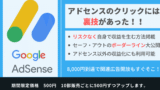



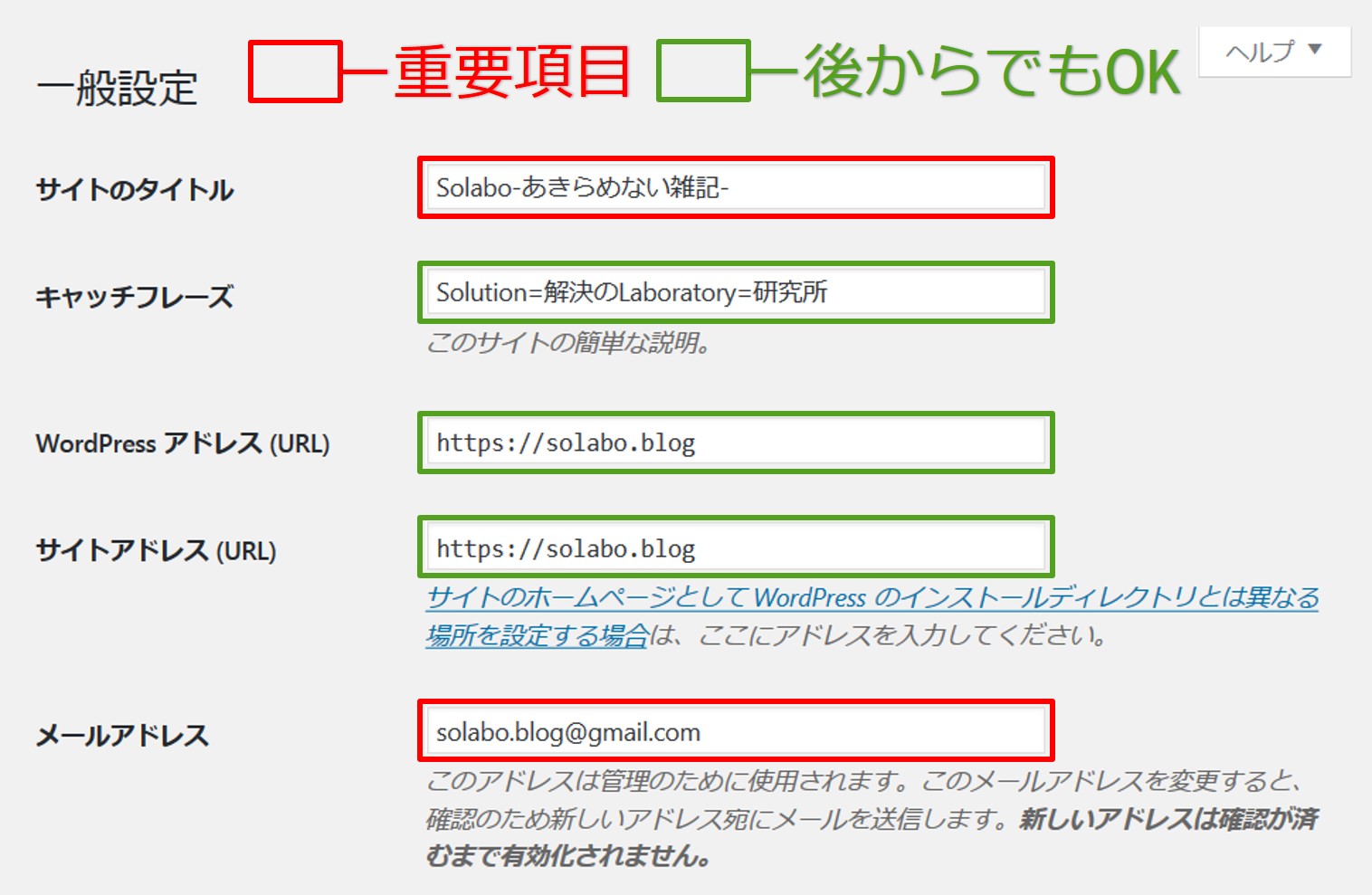



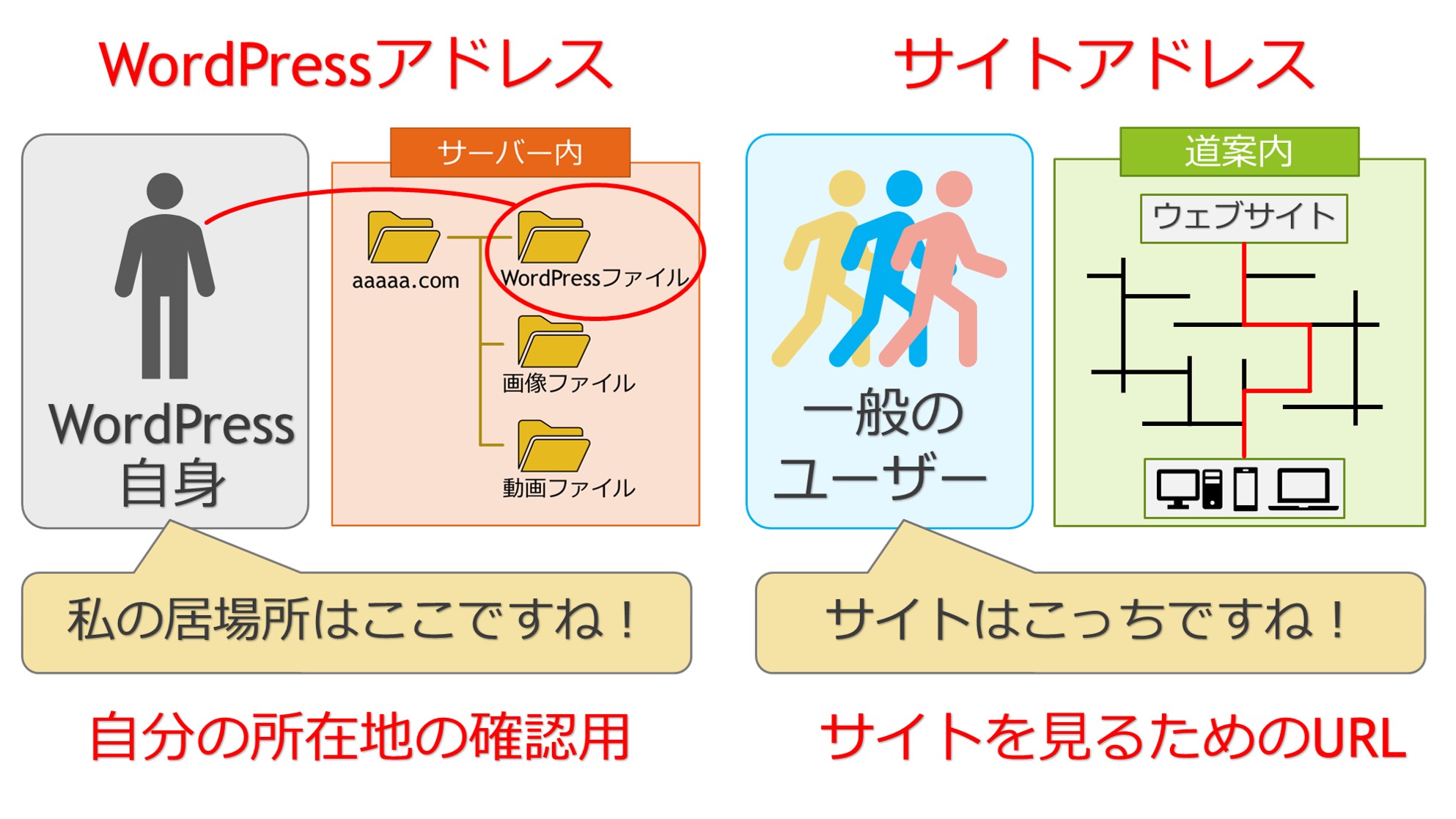


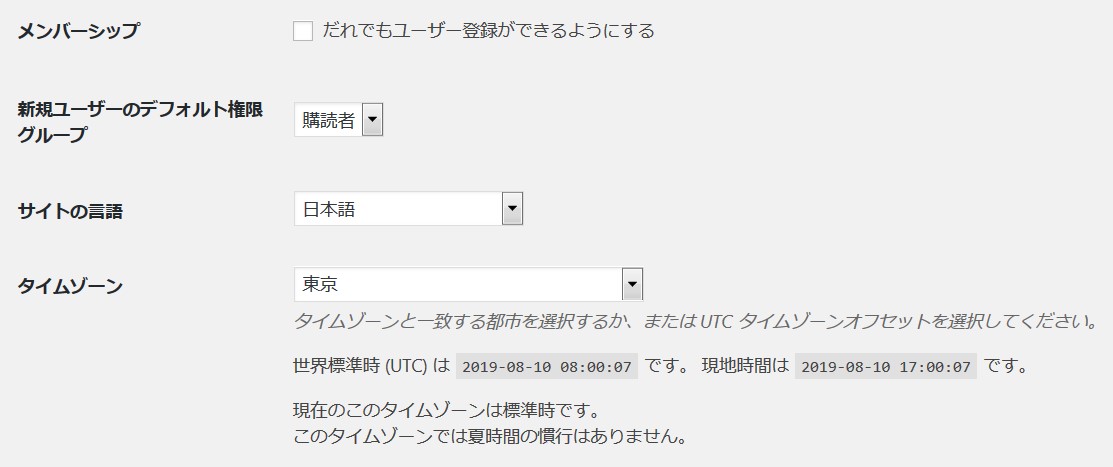



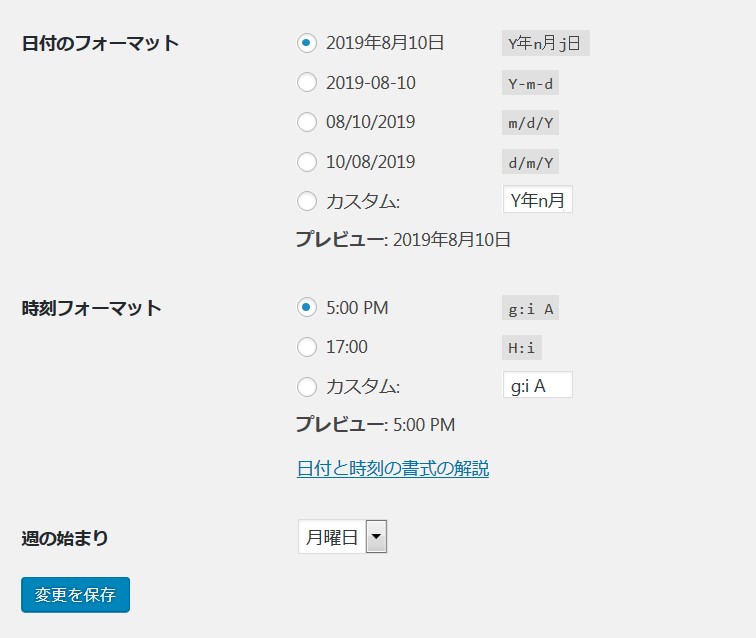

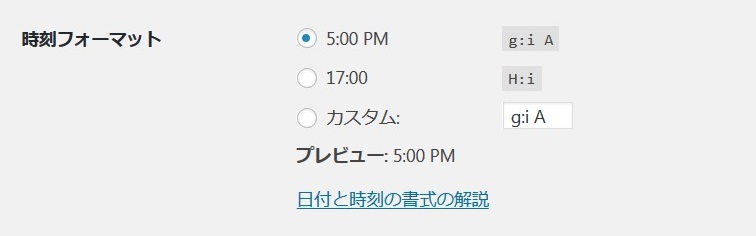


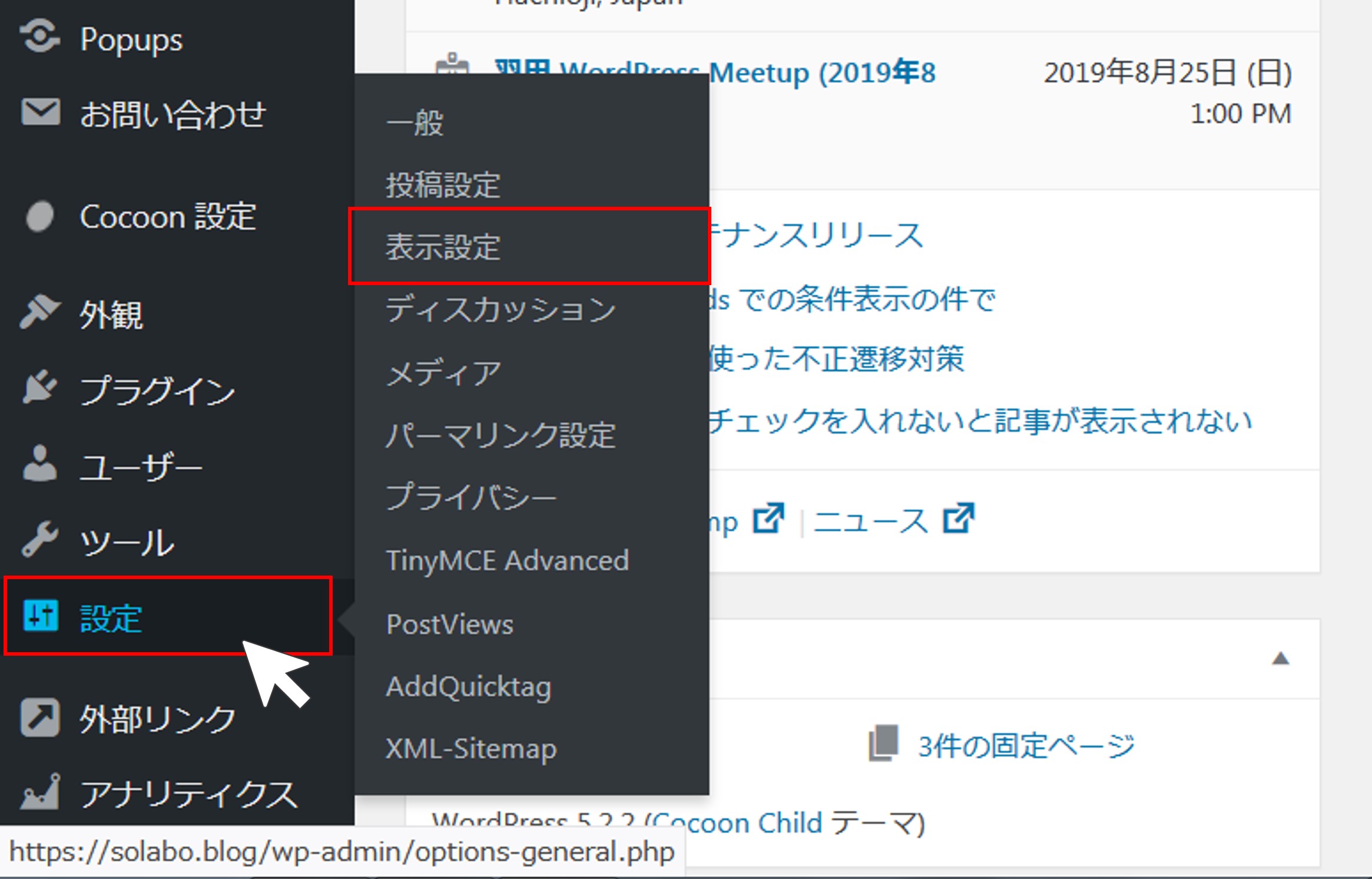
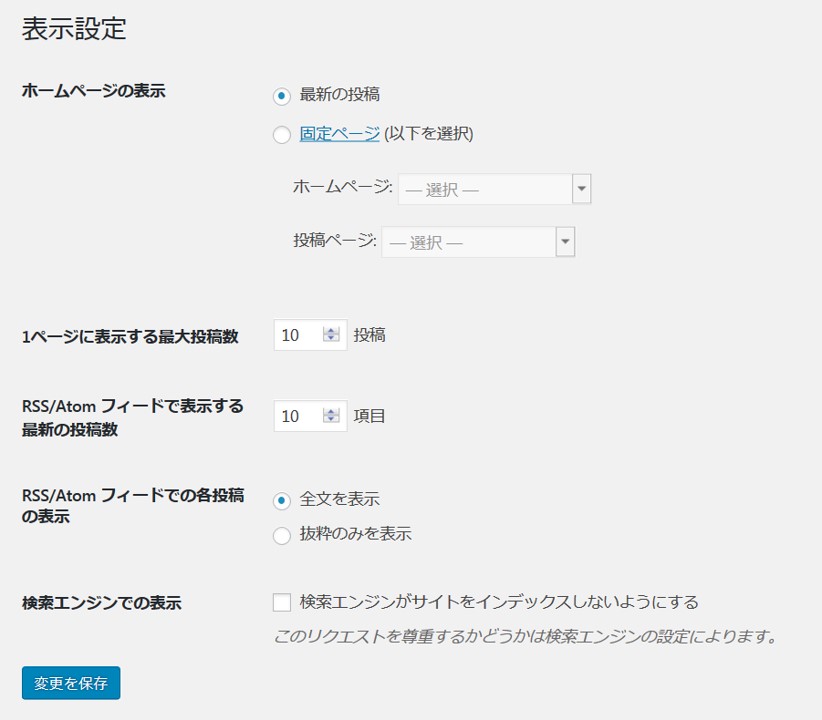
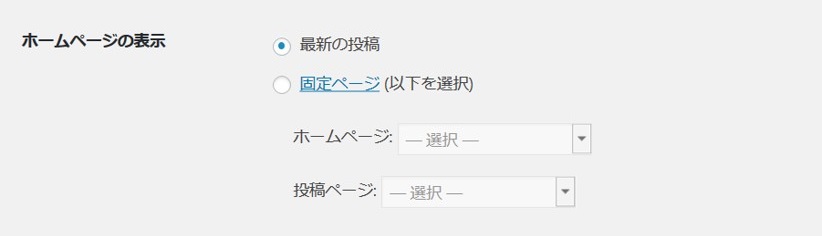
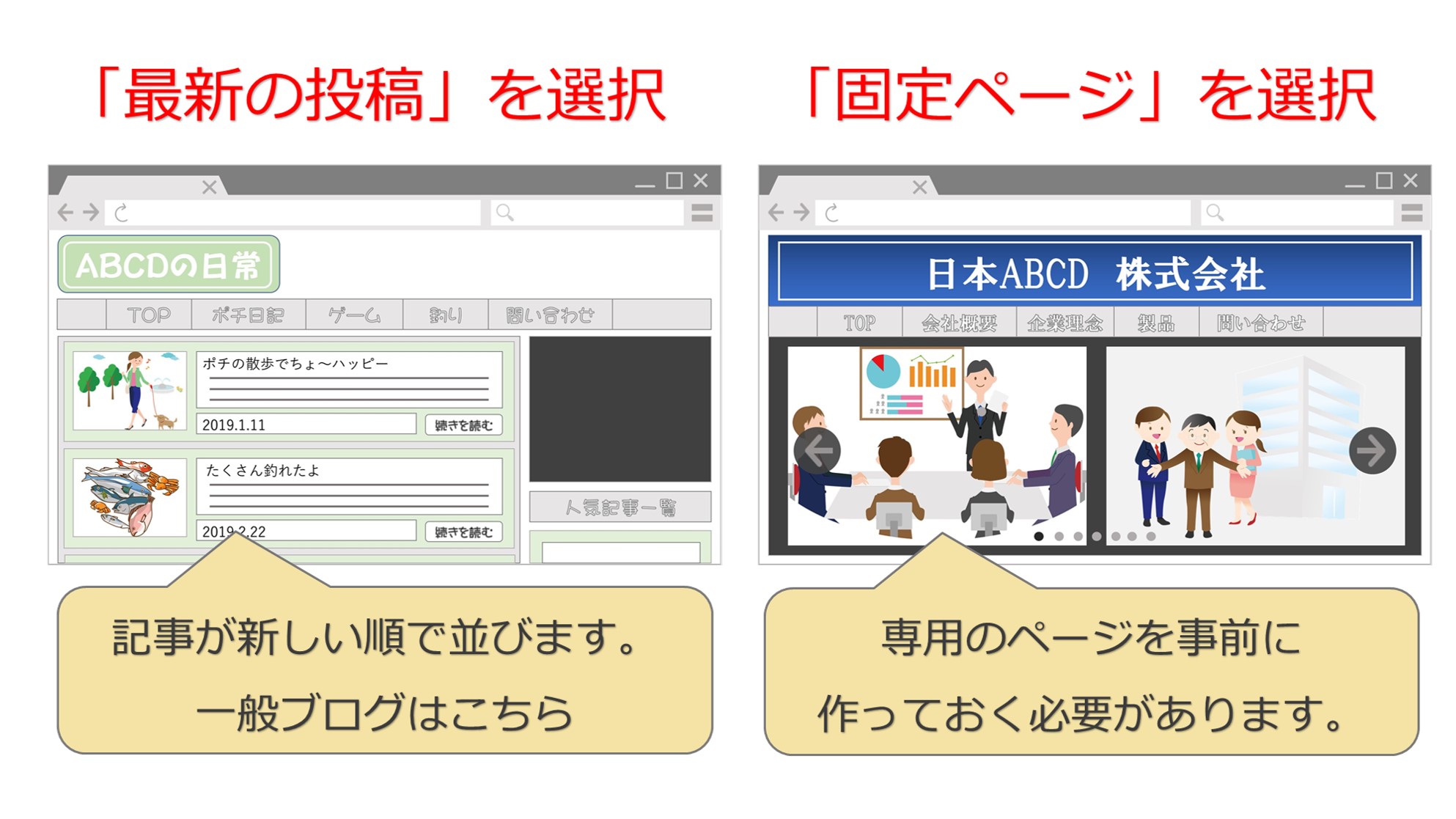


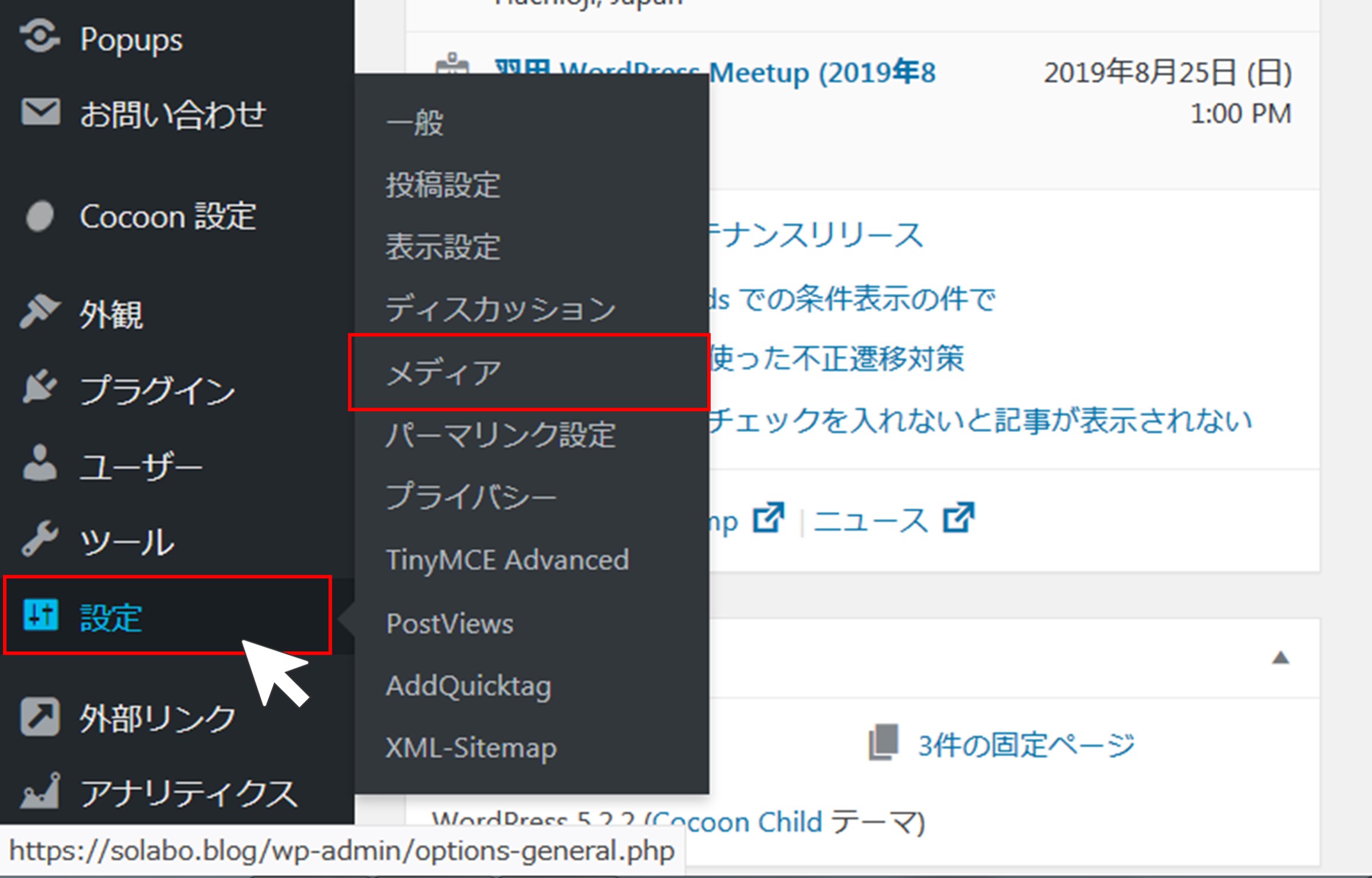





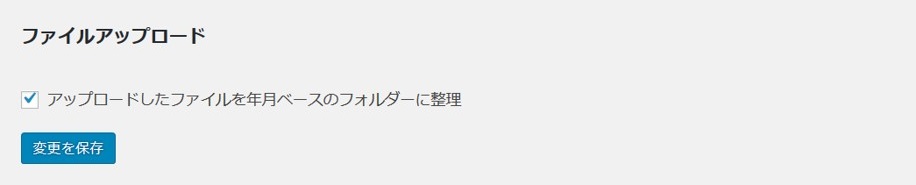

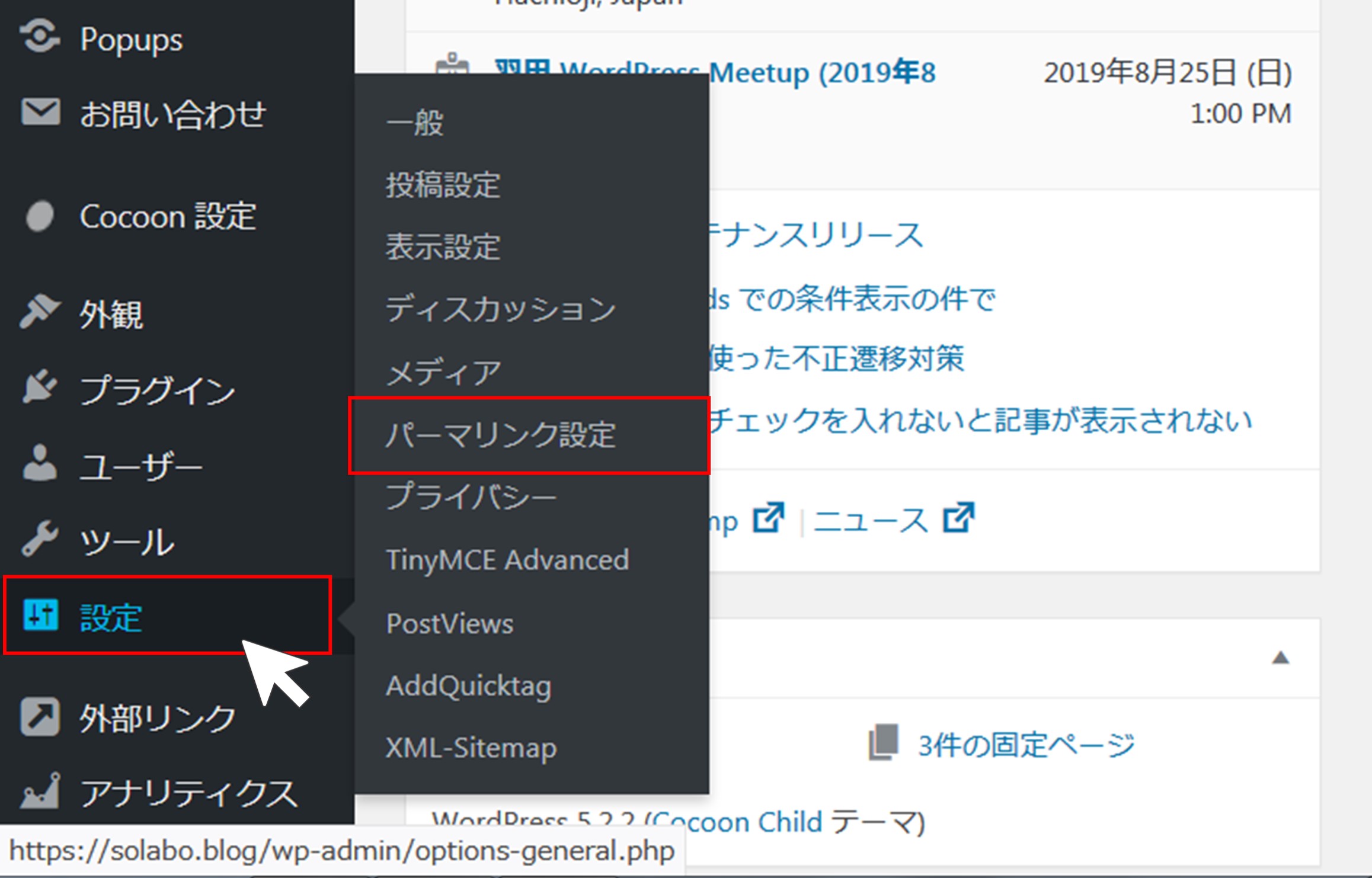









コメント